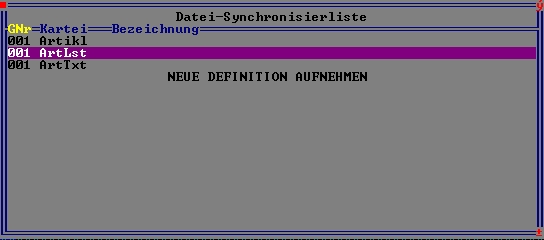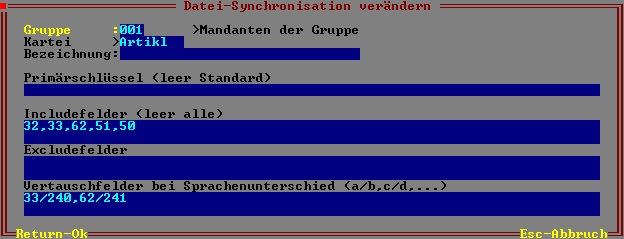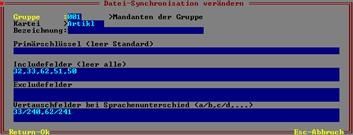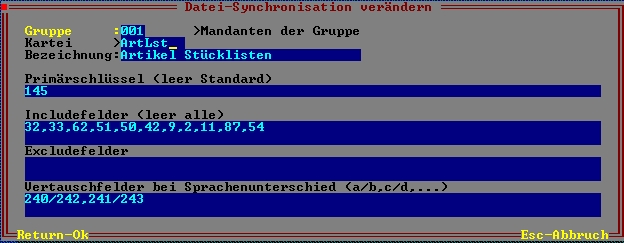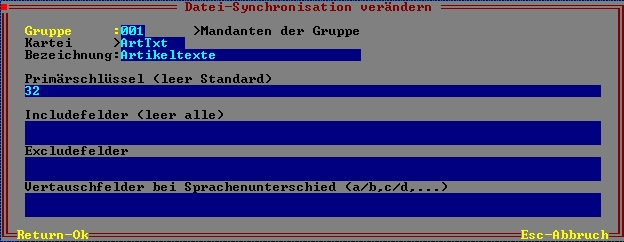Inhaltsverzeichnis
Mandanten Synchronisierung
ABGEKÜNDIGT, LEIDER NICHT MEHR ERHÄLTLICH
Funktionen
Diese Erweiterung zur Mandantenfähigkeit erlaubt Stammdaten (Kunden, Lieferanten und Artikel, Personal u.ä.) in mehreren MandantenIFW Programmerweiterung Mandanten gleichzeitig zu führen. Wird z.B. ein Artikel im Mandant 001 neu angelegt, so wird er vom IFW automatisch in Mandant 003 und 004 angelegt.
Das IFW synchronisiert die Neuanlage, Änderung und das Löschen von Stammdatensätzen, die einen eindeutigen Primärschlüssel (wie z.B. die Artikelnummer) haben. Diese Primärschlüssel müssen in den verschiedenen Mandanten identisch sein. Das heißt, werden Artikel synchronisiert müssen die Artikelnummern in den Mandanten gleich sein.
Des Weiteren lässt sich pro Kartei definieren, welche Felder abgeglichen werden sollen. Das können alle Felder sein, die der Anwender selbst verändern kann (Namen, Bezeichnung, Preise …). Felder die vom IFW gebucht werden (z.B. Lagerbestände) werden nicht abgeglichen.
Zur einfacheren Administration erlaubt das Modul die Definition verschiedener Synchronisationsgruppen. Ein Mandant kann dabei stets nur einer Gruppe zugehören.
Belege, (wie z.B. Auftrag oder Lieferschein) lassen sich nicht synchronisieren.
Masken und Menüpunkte
Das Modul fügt den Menüpunkt "System| Mandantenverwaltung| Dateisynchronisation" ein, über den Sie die Definitionsliste erreichen.
Synchronisationsmaske
Gruppe: In diesem Feld können Sie eine Gruppennummer eingeben (z.B. 001). Alle Einträge mit derselben Nummer bilden eine Gruppe. Wird die Synchronisation ausgelöst führt das IFW alle zur selben Gruppe gehörenden Aktionen aus.
Kartei> Definieren Sie hier die Datenbank, die bei der Synchronisation abgeglichen werden soll. Drücken Sie F1 um eine Kartei auszuwählen. Es werden zwar alle Karteien zur Auswahl angeboten, es dürfen aber nur Stammdatendateien und deren zugehörenden Dateien ausgewählt werden. (z.B. Kunden, Lieferanten und deren Mitarbeiter, Personal, Artikel, Artikeltexte und Artikellisten oder z.B. die Textmodule)
Bezeichnung: Das Feld steht zur freien Verwendung. Es erscheint auch in der Übersichtsliste. Benennen Sie hier den Eintrag mit einem prägnanten Begriff um die Wiedererkennung zu erleichtern.
Primärschüssel (leer Standard) Geben sie hier die Feldnummer für den Primärschlüssel der Kartei an. Ist ein zusammengesetzter Primärschlüssel vorhanden, so geben sie die Feldnummern mit Komma getrennt ein. Wird das Feld leer gelassen, so wird der Standardschlüssel 32 (z.B. Artikelnummer im Artikelstamm) verwendet.
Includefelder: Geben sie hier die Feldnummern der Felder ein, die zwischen den Mandanten abgeglichen werden sollen. Geben Sie sie mit Komma getrennt an. Wollen sie einen größeren Bereich von Feldnummern angeben, so benutzen Sie einen Bindestrich '-'. Wird hier nichts eingegeben, so werden alle Felder übertragen (nicht empfohlen).
Excludefelder: Geben sie hier die Feldnummern der Felder ein, die zwischen den Mandanten nicht abgeglichen werden sollen. Geben Sie sie mit Komma getrennt an. Wollen sie einen größeren Bereich von Feldnummern angeben, so benutzen Sie einen Bindestrich '-'.
Vertauschfelder bei Sprachenunterschied: Das Feld erlaubt den sinnvollen Abgleich zwischen verschiedensprachigen Mandanten.
Geben sie hier die Feldnummern der Felder ein, die zwischen den Mandanten über Kreuz abgeglichen werden sollen. Geben Sie sie immer Zahlenpaare an. Mehrere Zahlenpaare trennen Sie mit Komma. Das Zahlenpaar selbst, trennen sie mit einem '/'. Beispiel: 33/240,62/241 → die Felder 33 und 240 werden über Kreuz abgeglichen und die Felder 62 und 241 werden über Kreuz abgeglichen. Beachten Sie, dass Vertauschfelder stets vor den Includefeldern und den Excludefeldern Vorrang haben. Ist zwischen den Mandanten kein Sprachunterschied im Sprachenschlüssel, so werden sie 1 zu 1 abgeglichen. Also in dem Beispiel 33 zu 33, 240 zu 240, 62 zu 62 und 241 zu 241.
Mandantenmaske:
Die Mandantenmaske wird um das Feld "Dateisynchronisierungsgruppe" erweitert. Die Maske erreichen Sie über den Menüpunkt "System| Mandantenverwaltung| Mandantenliste bearbeiten".
Maske Mandant
Über das Feld "Dateisynchronisierungsgruppe" ordnen Sie die Operationen zu, die bei der Synchronisation ausgeführt werden sollen.
Vorgehensweise
Bestimmung der Feldnummern
Zum Ermitteln der Feldnummer benutzen sie die HTML Hilfen (Taste Strg- F1). Sie können auch die Kartei über den entsprechenden Menüpunkt öffnen und sich die Feldnummern mit der Tasten '+' (aus der Übersicht heraus) und "ALT-O" anzeigen lassen, oder ziehen die die Datei "MASKEN.TXT" aus dem Verzeichnis BASISDAT zu Rate.
Definition der Karteien und Felder
Um z.B. den Artikelstamm zu synchronisieren gehen Sie folgendermaßen vor:
Öffnen Sie die Definitionsliste über den Menüpunkt "System| Mandantenverwaltung| Dateisynchronisation" und führen Sie "neue Definition aufnehmen" aus.
Füllen Sie die Maske folgendermaßen aus:
Felder die synchronisiert werden sollen sind im Beispiel 32 (Artikelnummer), 33 (Artikelbezeichnung Zeile 1), 62 (Artikelbezeichnung Zeile 2), 51 (Artikelkurzbezeichnung) und 50 (Mengeneinheit). Die Feldnummern erfahren Sie in der Onlinehilfe. Drücken Sie in der Artikelmaske Strg+F1 um die html HilfeKlicken Sie hier für weitere Informationen zu öffnen. Speicherndauerhaftes Festschreiben ihrer Eingaben in der Datenbank Sie dann die Maske ab.
Erzeugen Sie nun zwei weitere Einträge für die Artikel Stücklisten und die Artikeltexte:
Geben Sie als Gruppe jedes Mal 001 an, so das später alle drei Definitionen gleichzeitig ausgeführt werden. Ihre Synchronisationsliste sollte nun so aussehen:
Beim Speichern des Eintrags findet eine Prüfung der angegebenen Feldnummern statt. Korrigieren sie diese, falls Feldnummern nicht korrekt sind.
Zuordnung der Mandanten einer Synchrongruppe.
Ordnen Sie nun die Mandanten der Synchrongruppe zu. Öffnen Sie dazu den gewünschten Mandant und geben Sie im Feld "Dateisynchronisierungsgruppe" die Gruppe 001 an. Sie können die Gruppe auch mit F1 auswählen.
Maske Mandant
Geben Sie bei jedem Mandant der gleichzeitig synchronisiert werden soll die Gruppe 001 ein.
Aktivierung der Änderungen:
Änderungen werden erst aktiv nachdem Sie sich erneut im Mandant angemeldet haben. Stellen Sie sicher, dass sich auch die anderen Benutzer in dem Mandant neu anmelden. Benutzen Sie dazu den Menüpunkt "System| Benutzerummeldung".
Mit den obigen Beispieleinstellungen wird bei jeder Neuanlage oder Änderung eines Artikels die aufgeführten Felder synchronisiert. Es werden dabei alle Mandanten mit der gleichen Gruppennummer einbezogen.